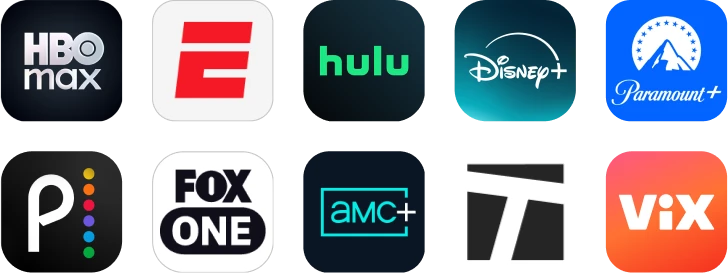SPECTRUM TV® APP
Descubre una nueva forma de hacer streaming
Haz streaming de Spectrum TV en cualquier dispositivo y dondequiera que vayas con la galardonada Spectrum TV App. Y con Spectrum TV App en Xumo, disfrutas de aún más: acceso a TV en vivo, títulos On Demand y aplicaciones de streaming populares; todo en un solo lugar.

¿Qué puedes hacer con Spectrum TV App?




Obtén nuestras mejores ofertas de servicio de streaming de TV
SPORTS VIEW
ENTERTAINMENT VIEW
XUMO STREAM BOX
Preguntas frecuentes
Spectrum TV App es una aplicación móvil gratis que permite a los clientes de Spectrum TV hacer streaming en vivo de TV y contenido On Demand desde un smartphone, una tableta o un smart TV, Apple TV, Xumo TV (también conocida como Xclass TV), Xumo Stream Box, Roku, Xbox One o Google Chromecast. La aplicación te permite hacer streaming de Spectrum TV dentro y fuera de casa. También puedes programar tu DVR, navegar por la guía de canales, configurar controles parentales y buscar contenido con la Spectrum TV App.
Instrucciones de Spectrum TV App:
- Para dispositivos móviles
- Para Roku
- Para Google Chromecast
- Para Kindle Fire
- Para Xbox One
- Para Samsung Smart TV
Para los clientes de Xumo TV y Xumo Stream Box, Spectrum TV App viene preinstalada en su dispositivo.
- Ten listos tu nombre de usuario y contraseña de Spectrum
- Descarga la Spectrum TV App gratis en tus dispositivos preferidos
- Abre la aplicación para empezar a hacer streaming. Detalles
Para los clientes de Xumo TV y Xumo Stream Box, Spectrum TV App viene preinstalada en su dispositivo y lista para hacer streaming.
Para ingresar, visita Spectrum.net/es y haz clic en el enlace "Iniciar sesión". Si eres un cliente nuevo, haz clic en "Crear un nombre de usuario". Si estás en casa y estás conectado a un módem autorizado por Spectrum, la aplicación debería autorizar automáticamente tu nombre de usuario y contraseña.
- Apple: iPad®, iPad® mini, iPhone® y iPod Touch® con iOS 15 o superior
- Dispositivos Apple TV con tvOS 15.0 o superior
- Amazon: Kindle Fire (excepto la primera generación) y Kindle Fire HDX
- Android: todas las tabletas y teléfonos con Android 5.0 o superior
- Xbox One: todas las versiones de Xbox One
- Samsung Smart TV: modelo año 2016 o superior
- Roku TV, 2K Roku TV, 4K Roku TV, 8K Roku TV
- Roku Boxes: Roku 2, Roku 3, Roku Premiere, Roku Premiere+, Roku Express, Roku Express+, Roku Express 4K, Roku Express 4K+, Roku Ultra, Roku Ultra LT
- Roku Streaming Stick, Roku Streaming Stick+, Roku Streaming Stick 4K, Roku Streaming Stick 4K+
- Roku Smart Soundbar, Roku Streambar
- Google Chromecast: todos los dispositivos Google Chromecast
- Xumo Stream Box: se conecta a la mayoría de los Smart TV. Es requisito contar con Spectrum Internet®.
- Xumo TV (también denominada XClass TV)
- Smart TV LG: modelo año 2021 o superior
- Modelos de VIZIO TV desde 2016 hasta el presente
Ve más información sobre usar STVA en tus dispositivos.
Si tienes un dispositivo que no admite Spectrum TV App (como Smart TV Samsung de antes de 2016), necesitarás un dispositivo de streaming separado y compatible para acceder a Spectrum TV App.
Dispositivos de streaming separados y compatibles incluyen Xumo Stream Box, Roku y Xbox One.
Spectrum TV App se puede usar para controlar tu caja de cable. Para comenzar, busca el ícono "Enviar a TV" en la aplicación. A continuación, elige qué caja de cable debe recibir el contenido (puedes asignar un nombre a cada caja de cable en Settings (Configuraciones). Luego, presiona el botón "Send to TV" (Enviar a TV). Si el contenido es en vivo, la caja sintonizará el canal. Si el contenido es On Demand, aparecerá el menú On Demand y deberás usar tu control remoto para comprar y/o reproducir el contenido.
ACLARACIÓN: la función "Send to TV" (Enviar a TV) está disponible en Spectrum TV App para dispositivos móviles y en SpectrumTV.com, pero no en Roku, Xbox One, Samsung Smart TV ni Google Chromecast.
Ve qué canales están disponibles como aplicaciones móviles o para streaming en vivo.
Detalles de la oferta de TV
Especificaciones de Productos/Dispositivos
Se aplican condiciones